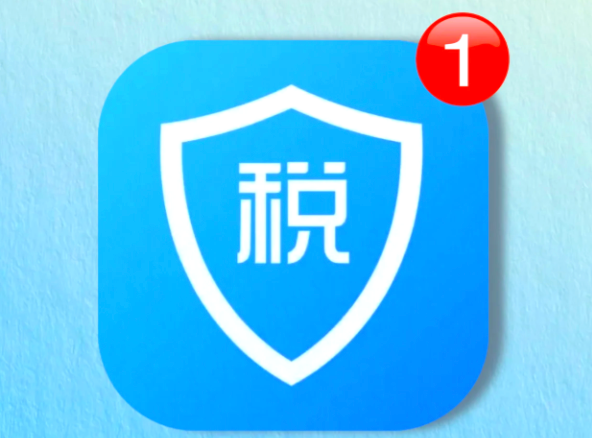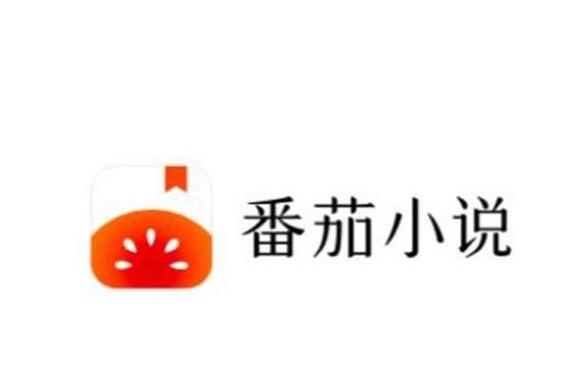如何在 MS PowerPoint 上用图像填充文本
在文章实战开发的过程中,我们经常会遇到一些这样那样的问题,然后要卡好半天,等问题解决了才发现原来一些细节知识点还是没有掌握好。今天golang学习网就整理分享《如何在 MS PowerPoint 上用图像填充文本》,聊聊,希望可以帮助到正在努力赚钱的你。
谈到 PowerPoint,没有什么可以说是太花哨了。人们需要被娱乐并被吸引到您的演示文稿中,并且您完全有权让他们的眼睛紧盯着您精心制作的幻灯片。每一天,您都可能想知道如何让您的演示文稿更生动有趣!那么,您如何在您的 PowerPoint 中用您选择的任何图像/照片填充您的文本?听起来像是只有专业演示才能拥有的东西?那么,准备好成为一名专业的主持人吧!
在本文中,我们向您打破了这个简单的技巧,它肯定会将您的演示文稿提升到您一直希望他们达到的下一个级别!继续阅读,掌握这个超酷的 PowerPoint 技巧!
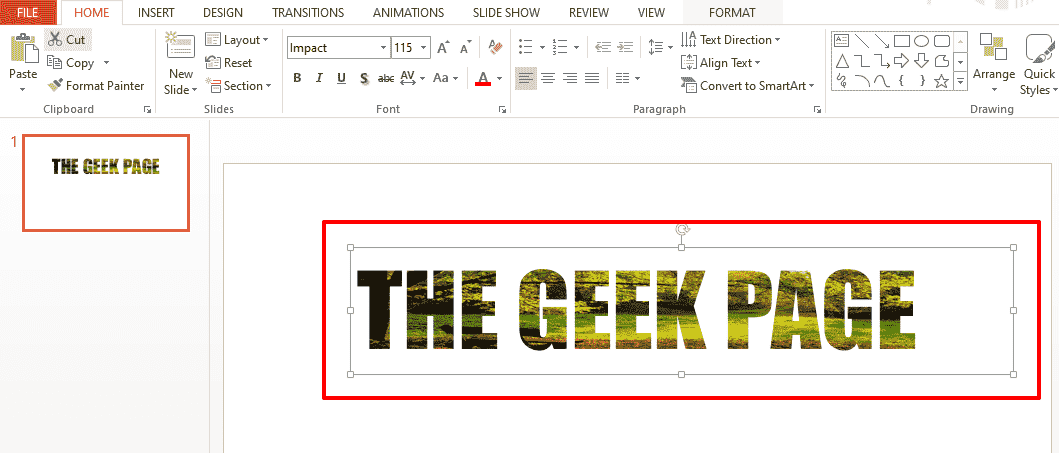
解决方案
第 1 步:首先单击顶部功能区的“插入”选项卡。在Text组下,单击名为Text Box的按钮。
接下来,单击幻灯片上的任意位置并拖动,以绘制您喜欢的高度和宽度的文本框。
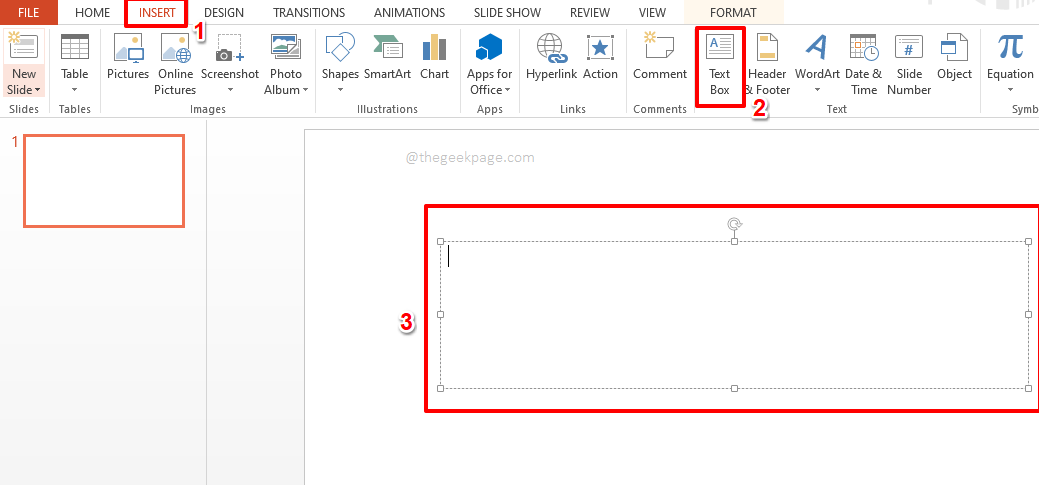
第 2 步:接下来,在文本框中输入文本。选择要对其应用样式的文本。
注意:当您想用图像填充文本时,文本必须是大字体才能使更改可见。
选择文本后,单击“主页”选项卡并在“字体”组下选择您选择的样式选项。
我选择了字体类型Impact和字体大小115来使我的文本大而清晰。您可以选择任何您喜欢的字体样式。
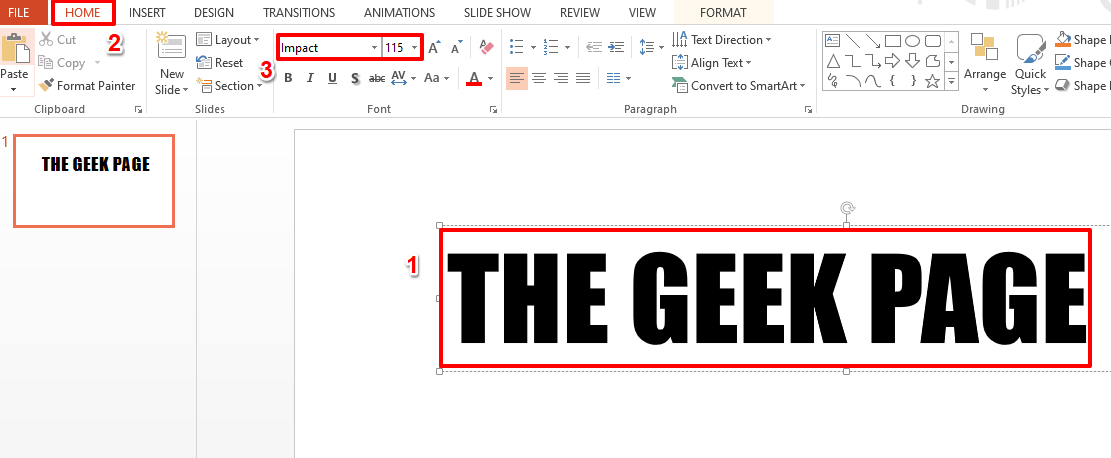
第3步:接下来,右键单击文本框,然后单击“设置形状格式”选项。
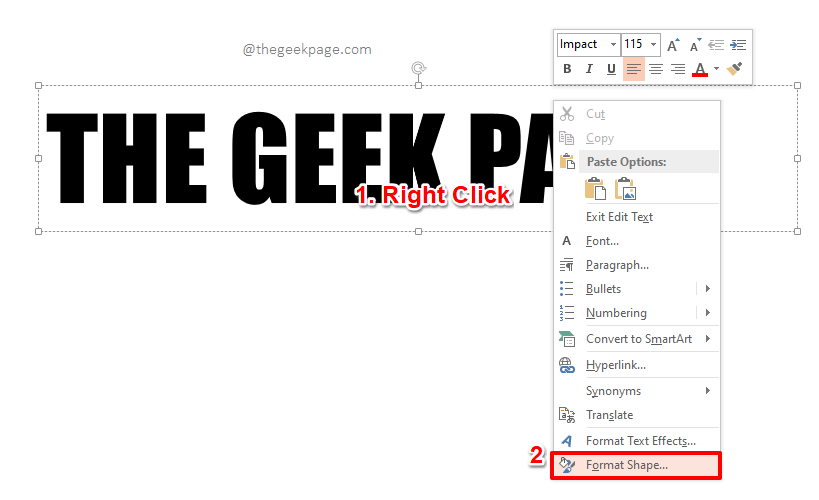
第 4 步:现在在幻灯片的右侧,打开了一个名为“设置形状格式”的新部分。
单击“格式形状”部分上的“文本选项”选项卡。
接下来,在文本填充部分下,选择与选项图片或纹理填充对应的单选按钮。
现在,在“插入图片自”选项下,单击“文件”按钮,从您的 PC 中选择图像。
注意:您还可以使用“剪贴板”按钮从剪贴板中选择图片,或使用“在线”按钮从 Internet中选择图片。由于我的 PC 上已经有了要使用的图像,因此我决定使用“文件”选项。
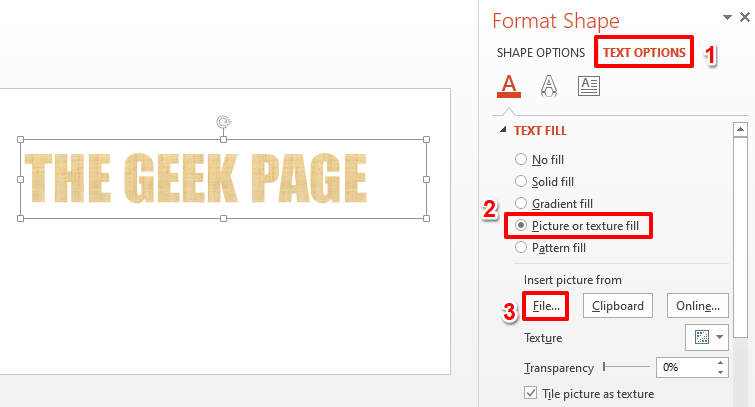
第 5 步:您现在将在您面前打开“插入图片”窗口。
导航到要使用的图像所在的位置。
单击图像以选择它,然后单击“插入”按钮。
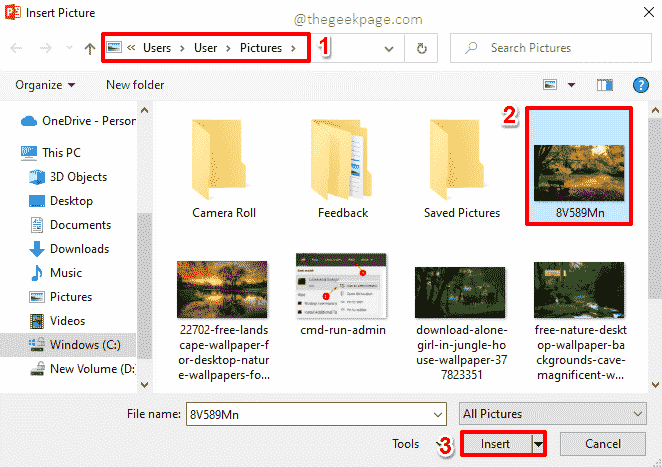
第6步:就是这样。您的文本现在应该用您选择的图像完美填充。坐下来享受吧!
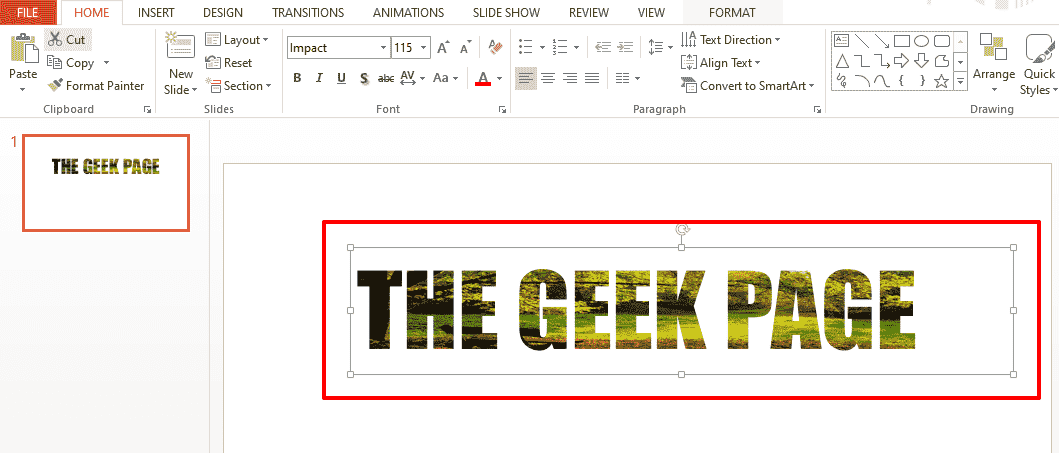
今天带大家了解了的相关知识,希望对你有所帮助;关于文章的技术知识我们会一点点深入介绍,欢迎大家关注golang学习网公众号,一起学习编程~
 Windows 11 错误地警告本地安全机构保护已关闭
Windows 11 错误地警告本地安全机构保护已关闭
- 上一篇
- Windows 11 错误地警告本地安全机构保护已关闭
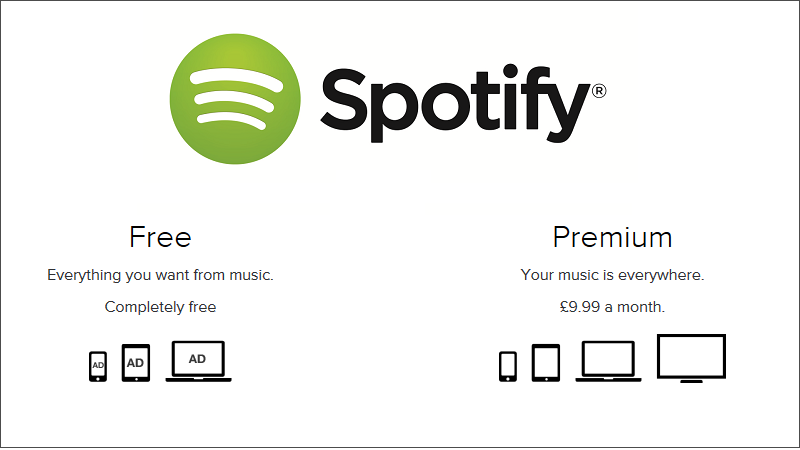
- 下一篇
- 5+ 最好的 Windows 11 音乐播放器应用程序,让您享受播放列表
-

- 文章 · 软件教程 | 8秒前 |
- 启信宝免费查企业信息入口
- 155浏览 收藏
-

- 文章 · 软件教程 | 3分钟前 |
- 百度输入法怎么输入部首偏旁
- 303浏览 收藏
-
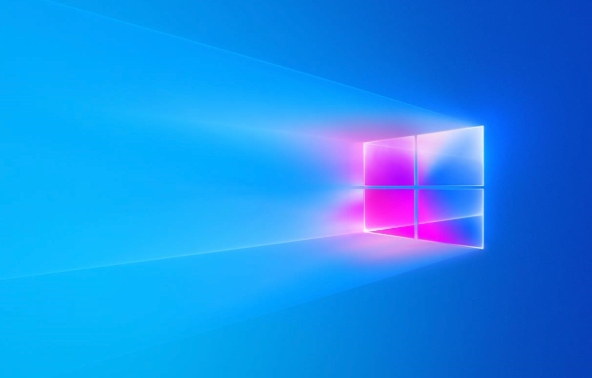
- 文章 · 软件教程 | 6分钟前 |
- Win11存储感知怎么开启?自动清理设置教程
- 419浏览 收藏
-

- 文章 · 软件教程 | 12分钟前 |
- Win11上帝模式开启全攻略
- 144浏览 收藏
-
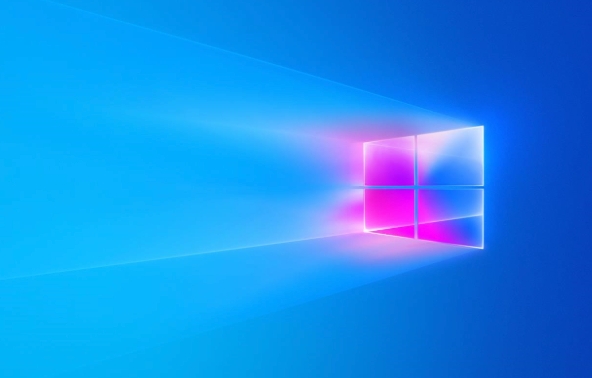
- 文章 · 软件教程 | 13分钟前 |
- Win10音频服务无法启动解决方法
- 242浏览 收藏
-

- 文章 · 软件教程 | 14分钟前 |
- 剪映网页版入口抖音热门模板免费用
- 106浏览 收藏
-

- 文章 · 软件教程 | 17分钟前 |
- Win10USB识别问题解决方法
- 301浏览 收藏
-

- 前端进阶之JavaScript设计模式
- 设计模式是开发人员在软件开发过程中面临一般问题时的解决方案,代表了最佳的实践。本课程的主打内容包括JS常见设计模式以及具体应用场景,打造一站式知识长龙服务,适合有JS基础的同学学习。
- 543次学习
-

- GO语言核心编程课程
- 本课程采用真实案例,全面具体可落地,从理论到实践,一步一步将GO核心编程技术、编程思想、底层实现融会贯通,使学习者贴近时代脉搏,做IT互联网时代的弄潮儿。
- 516次学习
-

- 简单聊聊mysql8与网络通信
- 如有问题加微信:Le-studyg;在课程中,我们将首先介绍MySQL8的新特性,包括性能优化、安全增强、新数据类型等,帮助学生快速熟悉MySQL8的最新功能。接着,我们将深入解析MySQL的网络通信机制,包括协议、连接管理、数据传输等,让
- 500次学习
-

- JavaScript正则表达式基础与实战
- 在任何一门编程语言中,正则表达式,都是一项重要的知识,它提供了高效的字符串匹配与捕获机制,可以极大的简化程序设计。
- 487次学习
-

- 从零制作响应式网站—Grid布局
- 本系列教程将展示从零制作一个假想的网络科技公司官网,分为导航,轮播,关于我们,成功案例,服务流程,团队介绍,数据部分,公司动态,底部信息等内容区块。网站整体采用CSSGrid布局,支持响应式,有流畅过渡和展现动画。
- 485次学习
-

- ChatExcel酷表
- ChatExcel酷表是由北京大学团队打造的Excel聊天机器人,用自然语言操控表格,简化数据处理,告别繁琐操作,提升工作效率!适用于学生、上班族及政府人员。
- 3213次使用
-

- Any绘本
- 探索Any绘本(anypicturebook.com/zh),一款开源免费的AI绘本创作工具,基于Google Gemini与Flux AI模型,让您轻松创作个性化绘本。适用于家庭、教育、创作等多种场景,零门槛,高自由度,技术透明,本地可控。
- 3428次使用
-

- 可赞AI
- 可赞AI,AI驱动的办公可视化智能工具,助您轻松实现文本与可视化元素高效转化。无论是智能文档生成、多格式文本解析,还是一键生成专业图表、脑图、知识卡片,可赞AI都能让信息处理更清晰高效。覆盖数据汇报、会议纪要、内容营销等全场景,大幅提升办公效率,降低专业门槛,是您提升工作效率的得力助手。
- 3457次使用
-

- 星月写作
- 星月写作是国内首款聚焦中文网络小说创作的AI辅助工具,解决网文作者从构思到变现的全流程痛点。AI扫榜、专属模板、全链路适配,助力新人快速上手,资深作者效率倍增。
- 4566次使用
-

- MagicLight
- MagicLight.ai是全球首款叙事驱动型AI动画视频创作平台,专注于解决从故事想法到完整动画的全流程痛点。它通过自研AI模型,保障角色、风格、场景高度一致性,让零动画经验者也能高效产出专业级叙事内容。广泛适用于独立创作者、动画工作室、教育机构及企业营销,助您轻松实现创意落地与商业化。
- 3833次使用
-
- pe系统下载好如何重装的具体教程
- 2023-05-01 501浏览
-
- qq游戏大厅怎么开启蓝钻提醒功能-qq游戏大厅开启蓝钻提醒功能教程
- 2023-04-29 501浏览
-
- 吉吉影音怎样播放网络视频 吉吉影音播放网络视频的操作步骤
- 2023-04-09 501浏览
-
- 腾讯会议怎么使用电脑音频 腾讯会议播放电脑音频的方法
- 2023-04-04 501浏览
-
- PPT制作图片滚动效果的简单方法
- 2023-04-26 501浏览